Gitea es una multiplataforma Git simple, de código abierto y autohospedado que se reconoce como un modelo impulsado por la comunidad. Se puede operar en muchas otras plataformas, incluidas ARM, Linux y Windows. Gitea es una aplicación ligera y fácil de instalar, ya que requiere pocas opciones de configuración. Además, ofrece wikis, seguimiento de errores y otras capacidades de colaboración.
Este artículo elaborará el método para instalar, usar y eliminar Gitea en Ubuntu 22.04.
Instalación de Gitea en Ubuntu 22.04
Para instalar Gitea en Ubuntu 22.04, siga los pasos que se indican a continuación.
Paso 1:actualizar el repositorio del sistema
En primer lugar, presiona “CTRL+ALT+T ” para abrir la terminal y actualizar el repositorio del sistema Ubuntu 22.04:
$ sudo apt update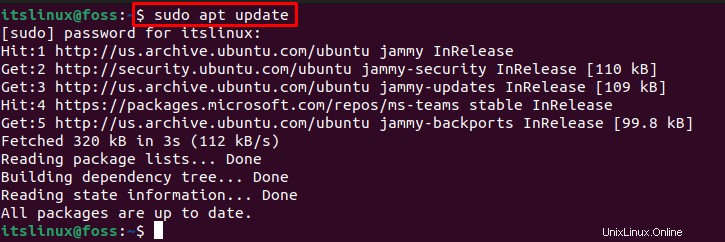
Paso 2:Instalación de Git
En el siguiente paso, use el siguiente comando para instalar git:
$ sudo apt install git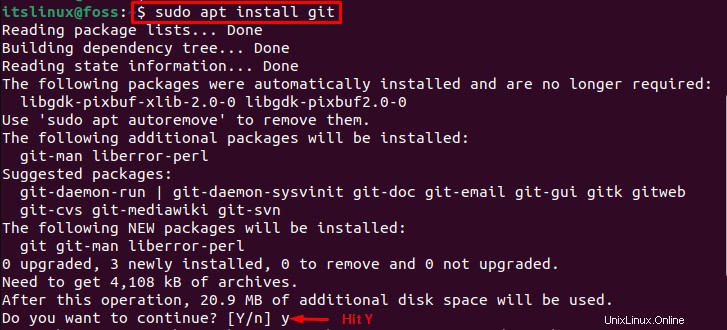
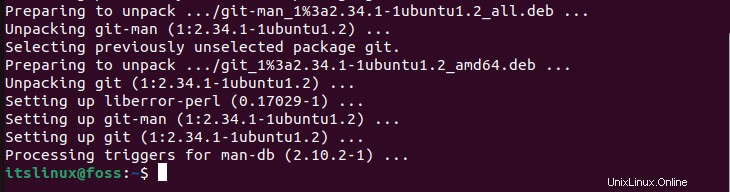
Paso 3:Instalar MariaDB
Para el soporte de back-end, instalaremos MariaDB en nuestro sistema Ubuntu 22.04, sin embargo, puede usar cualquier base de datos según sus preferencias:
$ sudo apt install mariadb-server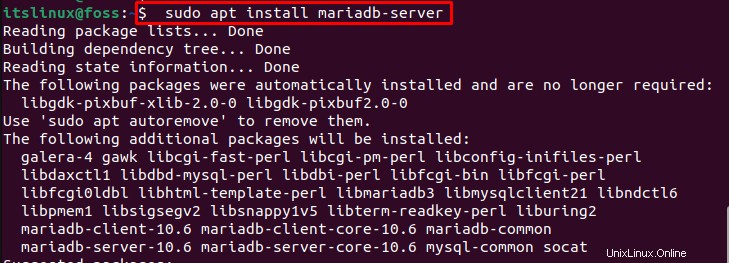
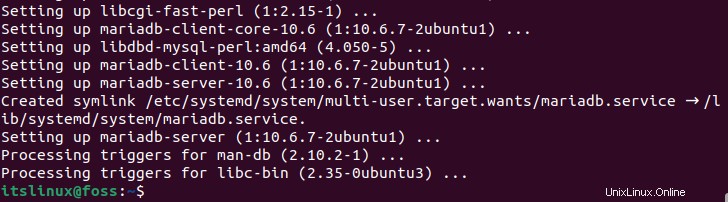
Paso 4:Inicie sesión en MySQL
Ahora inicie sesión en MySQL:
$ sudo mysql -u root -p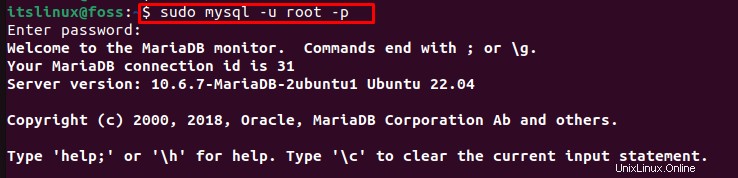
Paso 5:Crear base de datos
Cree la nueva base de datos con el nombre “gitea ”:
> CREATE DATABASE gitea;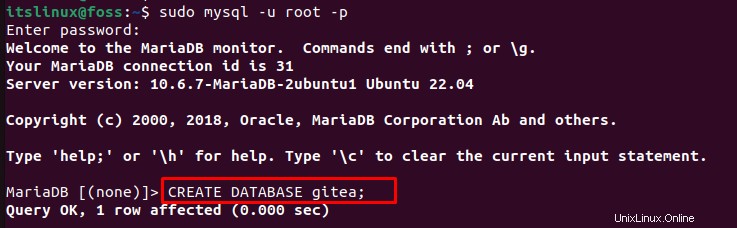
Paso 6:otorgar privilegios
Especifique el nombre de usuario y la contraseña para otorgar privilegios:
> GRANT ALL PRIVILEGES ON gitea.* TO 'gitea'@'localhost' IDENTIFIED BY "Root";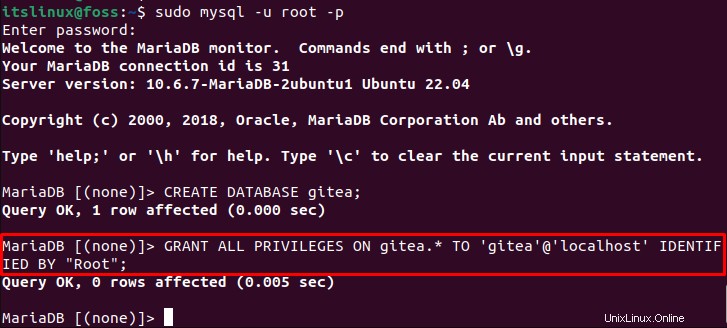
Paso 7:Vaciar privilegios
Ahora use "PRIVILEGIOS DE DESCARGA ” para configurar la base de datos y salir del servidor MariaDB:
> FLUSH PRIVILEGES;
> QUIT;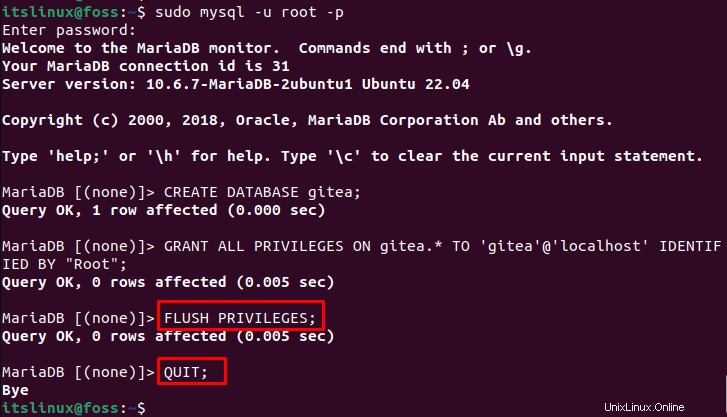
Paso 8:Instala Gitea
Utilice el "wget ” junto con la ruta provista para descargar el archivo de instalación de Gitea:
$ sudo wget -O /usr/local/bin/gitea https://dl.gitea.io/gitea/1.16.7/gitea-1.16.7-linux-amd64 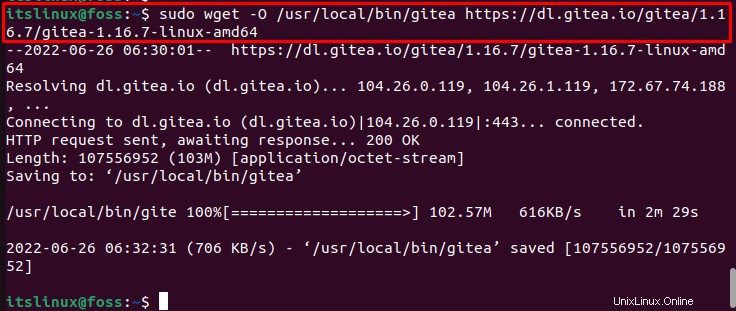
Haga que el archivo de instalación de Gitea sea ejecutable usando “chmod ” e instalarlo:
$ sudo chmod +x /usr/local/bin/gitea
Paso 9:Comprobar la versión de Gitea
Consulta la versión de Gitea para verificar la instalación:
$ gitea --versionEl resultado dado indica que hemos instalado con éxito la versión de Gitea "1.16.7 ”:

Paso 10:Crear nuevo usuario
Para crear y agregar un nuevo usuario de git, utilice el comando proporcionado:
$ sudo adduser --system --shell /bin/bash --gecos 'Git Version Control' --group --disabled-password --home /home/git git
Paso 11:Cree los directorios requeridos
En el siguiente paso, crea la “gitea ” y sus subdirectorios, como “personalizado ”, “datos ”, “registrar ”:
$ sudo mkdir -pv /var/lib/gitea/{custom,data,log}
Luego cambie el estado de propiedad de los directorios creados anteriormente:
$ sudo chown -Rv git:git /var/lib/gitea
Ejecute y permita cambios como se menciona en el paso anterior a través del comando provisto.:
$ sudo chmod -Rv 750 /var/lib/gitea
Paso 12:Crear directorio de configuración
Vamos a crear un directorio de configuración en el que se guardará toda la configuración de configuración:
$ sudo mkdir -v /etc/gitea
Ahora cambie la propiedad del directorio de configuración:
$ sudo chown -Rv root:git /etc/gitea
Establecer permisos de archivo del directorio de configuración:
$ sudo chmod -Rv 770 /etc/gitea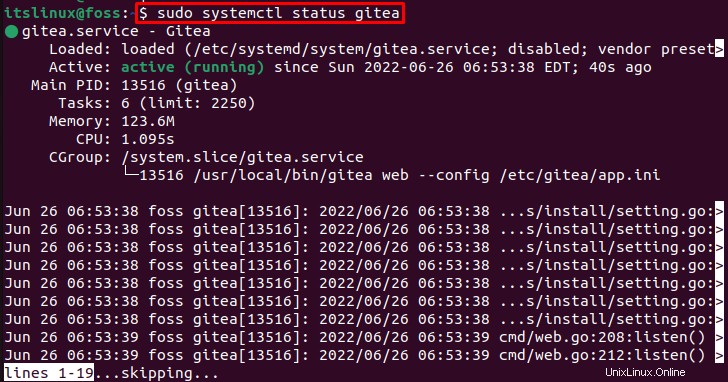
Paso 13:Configuración de los servicios del sistema
Abre el “gitea.service ” en el archivo “nano ” editor para agregar “systemd básico ” ajustes de configuración:
$ sudo nano /etc/systemd/system/gitea.service
Introduce el siguiente código en el “gitea.service” archivo copiándolo y pegándolo:
[Unit]
Description=Gitea
After=syslog.target
After=network.target
[Service]
RestartSec=3s
Type=simple
User=git
Group=git
WorkingDirectory=/var/lib/gitea/
ExecStart=/usr/local/bin/gitea web --config /etc/gitea/app.ini
Restart=always
Environment=USER=git HOME=/home/git GITEA_WORK_DIR=/var/lib/gitea
[Install]
WantedBy=multi-user.targetPresiona “CTRL+O ” para guardar el código agregado y volver a la terminal presionando “CTRL+X ”:
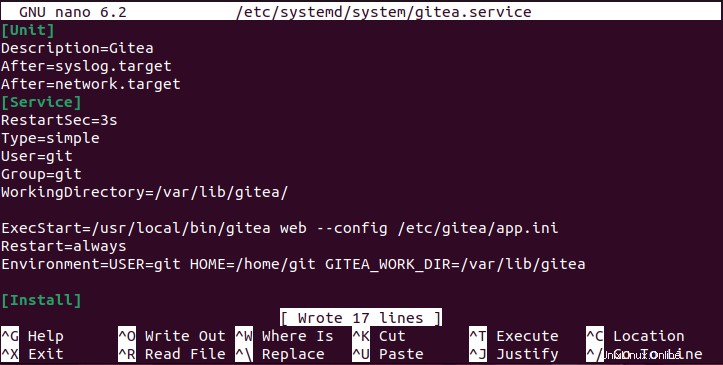
Paso 14:Inicie y ejecute los servicios de Gitea
Inicie el servicio de Gitea:
$ sudo systemctl start gitea
Consulta el estado del Servicio Gitea:
$ sudo systemctl status gitea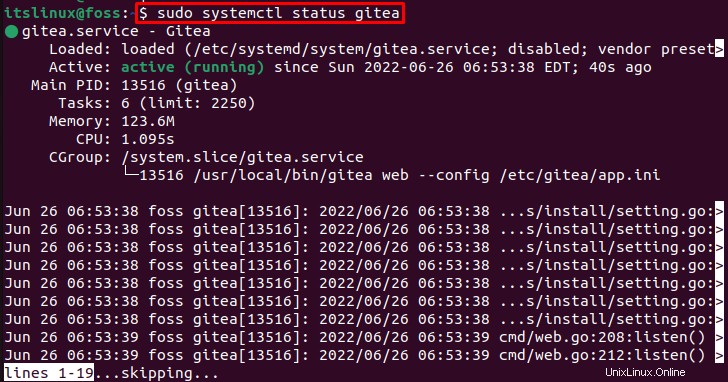
Utilice el siguiente comando si desea habilitar los servicios de Gitea:
$ sudo systemctl enable gitea
Ahora, avancemos hacia el método para usar Gitea en Ubuntu 22.04.
Uso de Gitea en Ubuntu 22.04
En Ubuntu 22.04, para usar Gitea, primero vaya a "localhost:3000 ” URL en su navegador favorito. Luego especifique la información solicitada de acuerdo con la configuración agregada:
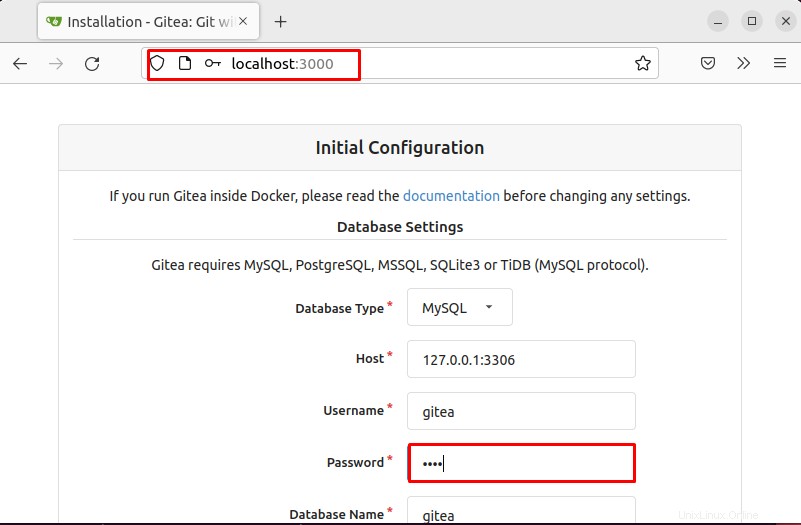
Haga clic en el botón “Instalar Gitea Botón ” para acceder a tu cuenta de Gitea:

Como puede ver, Gitea se ha lanzado con éxito en nuestro sistema:
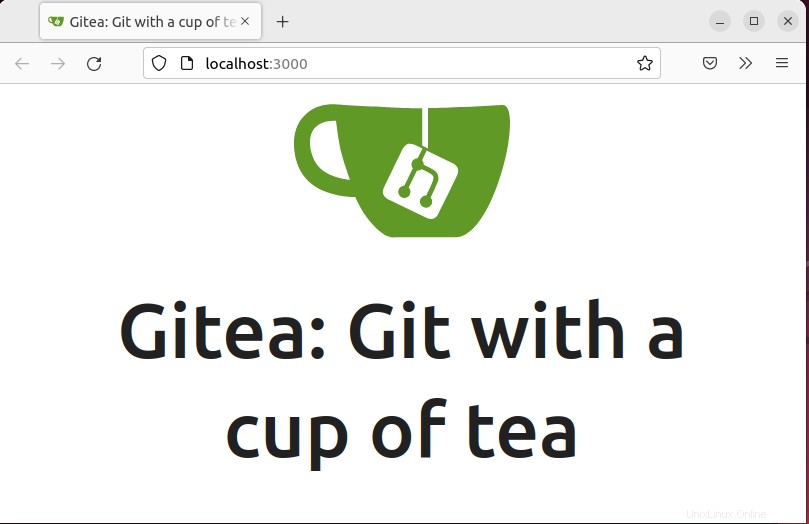
También puedes acceder a Gitea usando “Host ” dirección como hemos utilizado “127.0.0.1:3000 ”:
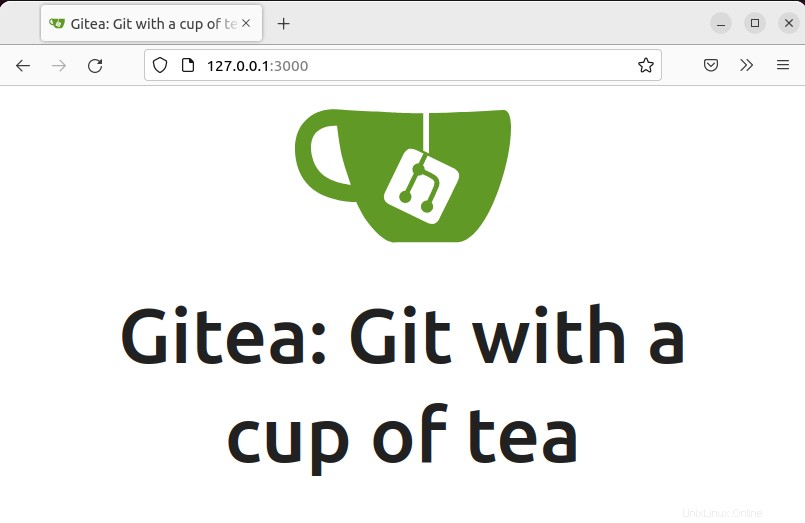
El siguiente resultado muestra que “localhost:3000 ” y “127.0.0.0.1:3306 ” dos usuarios están conectados actualmente en Gitea:
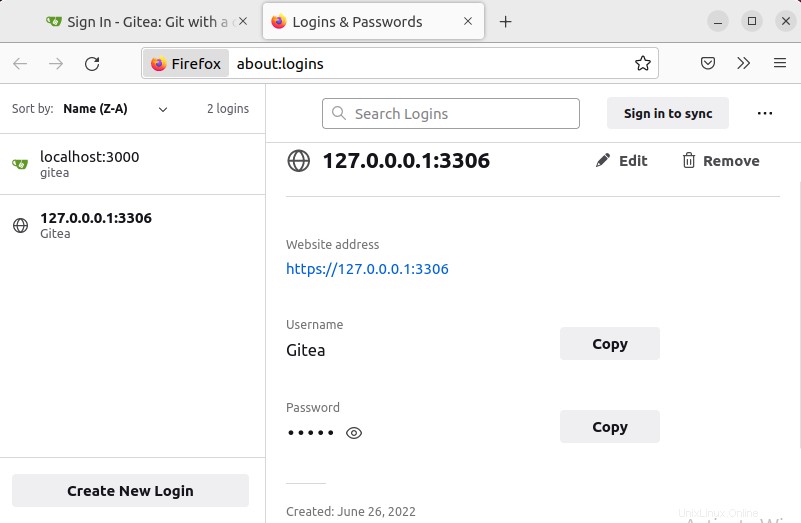
Cómo eliminar Gitea de Ubuntu 22.04
Para eliminar Gitea de Ubuntu 22.04, siga el siguiente comando:

Hemos explicado efectivamente el procedimiento para instalar, usar y eliminar Gitea de Ubuntu 22.04.
Conclusión
En Ubuntu 22.04, para instalar Gitea, primero se requiere instalar Git. Después de hacerlo, instale el servidor MariaDB y cree la nueva base de datos para Gitea. Luego descargue e instale la configuración de Gitea en el sistema. Para configurar Gitea, primero crea el nuevo usuario y “gitea.service ”, luego habilite e inicie el servicio de Gitea. Hemos demostrado de manera eficiente las instrucciones para la instalación, el uso y el procedimiento para eliminar Gitea de Ubuntu 22.04.